
Al ejecutar el instalador del JDK aparece esta pantalla. Pueden seleccionar los packs a instalar. Les aconsejo las Demos para motivarse.
No eliminen las Development tools.
Más abajo es posible elegir en que directorio instalarlo. También les aconsejo que dejen el que está por defecto; en este caso es C:\j2sdk1.4.2_01.

Si les sale esta pantalla (depende de la versión) no se preocupen por lo que deben elegir, no afectará en si pueden compilar o no.
Aconsejo que también dejen la opción por defecto.
Esta es la instalación de plugins para sus browsers (navegadores). Tiene que ver con la JVM (Java Virtual Machine).
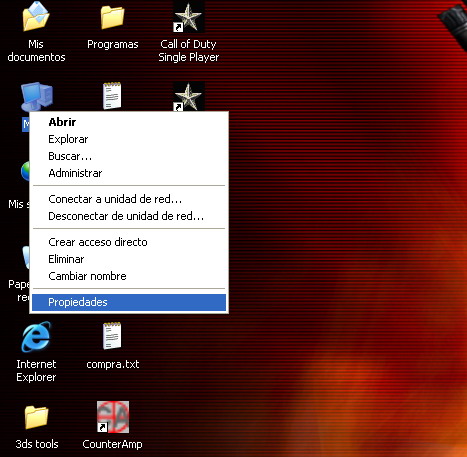

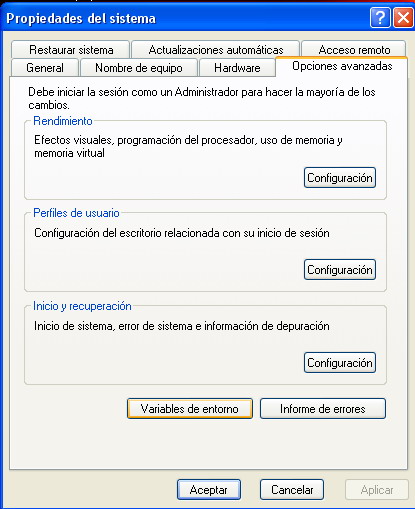

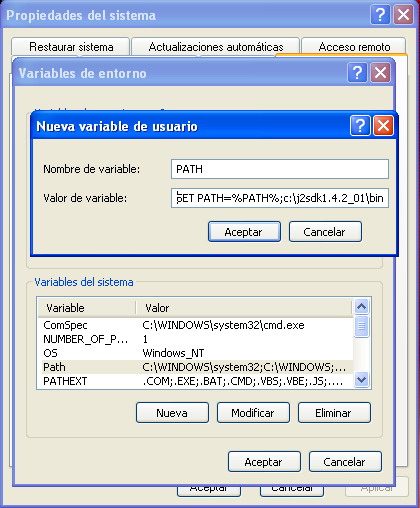
Como nombre de variable pongan PATH.
El valor de variable es
"SET PATH=%PATH%; C:\directorio_de_instalacion\bin
como en la imagen.
En este caso el directorio de instalación es c:\j2sdk1.4.2_01\bin como se eligió en el paso 1
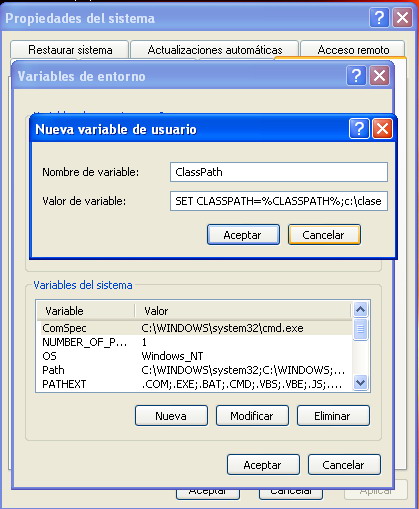
Pueden agregar un ClassPath (dirección de las clases). En este directorio pueden guardar sus clases más usadas, como Console.class, etc.
Para que la clase "Console.class" funcione deben colocarla juento a sus archivo, pero si setean este ClassPath no va a ser necesario.
El valor de la variable es
"SET CLASSPATH=%CLASSPATH%,C:\clase"
, esto porque en nuestro caso el directorio con las clases es C:\clase.
Luego solo pongan Aceptar a todo y listo... ya pueden compilar con JAVA desde su línea de comandos (DOS).
NOTA: Para acceder a línea de comandos vayan a INICIO>PROGRAMAS>ACCESORIOS>SIMBOLO DE SISTEMA.
Ó INICIO>EJECUTAR y escriben "cmd".